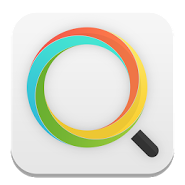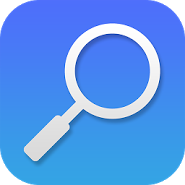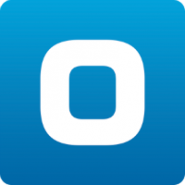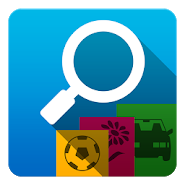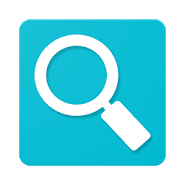- Русские Блоги
- Использование SearchView в Android
- Очки знаний в этой статье
- 1. Введение в SearchView
- 2. Функция поиска NetEase Cloud Music
- 2.1 Базовая реализация функции поиска
- 2.1.1 Инициализация и мониторинг кнопки поиска
- 2.2 Украшение интерфейса
- 2.2.1 Текст приглашения по умолчанию
- 2.2.2 Кнопка поиска не исчезает
- 2.2.3 Кнопка поиска, чтобы отменить проблему закрытия значка
- 2.2.4 Расширение панели поиска по умолчанию
- 2.2.5 Изменить значок поиска или удалить значок
- 2.2.6 Изменить цвет текста
- Список с поиском для андроид
- Полнотекстовый поиск в Android
- Подходы к реализации поиска в мобильном приложении
- Подготовка данных
- Наполнение базы данных
- Базовый вариант
- Добавляем акценты
- Резюме
Русские Блоги
Использование SearchView в Android
Уважаемые одноклассники, я снова здесь и готов к вождению. , ,
Я не знаю, что вы обычно используете для прослушивания музыки, мне лично нравится NetEase Cloud Music (Не реклама, но что я делаю?), но теперь NetEase Cloud Music не может остановить песню Джея Чоу, это немного. , , В тот день я неожиданно подумал о MaterialDesign, который я недавно изучал, и о том, как реализована строка заголовка NetEase Cloud Music. Позже я использовал различные Baidus, и мои усилия окупились. Я наконец-то понял это! На самом деле, NetEase Cloud Music использует SearchView, упомянутый в заголовке, который фактически является поисковым. Так как это достигается? Пожалуйста, послушайте разложение в следующий раз!
[Загрузка изображений за пределы сайта . (image-41ace8-1524489658384)]
Шучу, студенты готовы и сразу поехали. , ,
Очки знаний в этой статье
- Введение в SearchView
- Реализуйте функцию поиска в NetEase Cloud Music
- Реализация базовой функции поиска
- Украшение страницы
- Некоторые общие проблемы
Позвольте мне кратко объяснить, здесь в основном объясняется, как SearchView реализует строку заголовка NetEase Cloud Music, но все они основаны на Панели инструментов, если вы мало знаете о Панели инструментов и меню!
Пожалуйста, смотрите эти две статьи на моем публичном аккаунте (сильная волна выхода)
Выше подробно объяснено использование и меры предосторожности панели инструментов и меню! ! !
1. Введение в SearchView
SearchView — это элемент управления поиском, который связан с панелью инструментов и задается через меню (я не знаю, можете ли вы понять, как я его обобщил). Кнопка поиска появится в правой части панели инструментов (система поставляется с ней, вы также можете заменить ее). Когда вы нажмете кнопку поиска, появится соответствующее окно редактирования для поиска. При нажатии на крестик этот поиск отменяется, а кнопка поиска восстанавливается.
2. Функция поиска NetEase Cloud Music
2.1 Базовая реализация функции поиска
Вот некоторые изменения в меню, поэтому оно может не совпадать с вашим базовым эффектом, но я опубликую соответствующий контент, чтобы оно было удобно для ленивых больных раком, таких как я, и могло быстро достичь эффекта. В конце концов, когда проект разработки плотный, мне все равно, как его достичь! ! ! Сначала посмотрите на рендеринг основных функций
[Загрузка изображений за пределы сайта . (image-35b1ae-1524489658384)]
Я считаю, что если вы прочтете две предыдущие статьи, вы скоро сможете написать строку заголовка ниже.
- Код файла меню
- Код файла макета
- Код в деятельности
Запустите приведенный выше код, и тогда вы сможете увидеть вышеуказанный контент!
2.1.1 Инициализация и мониторинг кнопки поиска
Потому что, когда вы инициализируете SearcheView, вам нужно работать с соответствующим меню, поэтому оно обычно будет в onCreateOptionsMenu(Menu menu) Получить его в. Конкретный код выглядит следующим образом:
Обратите внимание, что это также может быть использовано при инициализации SearchView MenuItemCompat.getActionView(searchItem); Приобретение только устарело. , , Так что не говорите, что не знаете, видите ли вы это
- Соответствующий монитор setOnQueryTextListener(OnQueryTextListener listener)
Может ли вышеуказанный контент реализовать простой поиск? На самом деле я лично считаю, что этого мало? Почему ты это сказал? Поскольку вы хотите контролировать переключение фрагментов, нет соответствующей временной точки или нет времени для переключения фрагментов. Я долго думал об этом. Позже, когда я увидел исходный код, я обнаружил, что время проекта Google на самом деле Я уже думал об этом для нас. На самом деле, я думаю, что мы можем думать, инженеры Google поймут это для нас!
- setOnSearchClickListener (OnClickListener listener) Метод для обратного вызова при нажатии значка поиска.
- setOnCloseListener (OnCloseListener listener) Метод для обратного вызова при переходе после поиска.
Таким образом, есть соответствующий момент времени. Когда вы входите, открываете вещь и вставляете фрагмент (здесь, если вы хотите добавить эффекты анимации, вы можете использовать ViewPager, а затем переключиться, установив метод для отображения этого. На самом деле, вещи тоже Вы можете установить анимацию, это зависит от того, как вы выберете). Когда вы нажимаете закрыть. Просто замените предыдущий фрагмент. Чтобы все лучше поняли, позвольте мне реализовать это в коде! Давайте посмотрим на эффект (виртуальная машина немного глупа!)
- На самом деле никаких изменений в xml нет, поэтому я не буду публиковать их!
- Код в Activity является наиболее важным, код выглядит следующим образом:
Здесь важнее всего эти мониторы. Пока вы понимаете мониторы, в принципе проблем не будет.
Таким образом, соответствующий эффект может быть достигнут. как насчет этого? Не плохо, верно! ! !
2.2 Украшение интерфейса
2.2.1 Текст приглашения по умолчанию
Приведенное выше изображение отображается, когда текст подсказки отсутствует. Как добавить текст подсказки?
Вы можете добавить текст запроса поиска через вышеуказанный код.
2.2.2 Кнопка поиска не исчезает
Эта кнопка поиска находится внутри поля ввода.При настройке содержимого кнопка поиска исчезнет. Я чувствую, что то, что я описал, не правильно, что с ним? Пока ты понимаешь. , ,
- setIconifiedByDefault (boolean iconified) Этот Api в основном контролирует, находится ли кнопка поиска внутри поля ввода, true означает, что она отображается внутри, а false означает, что она отображается снаружи
2.2.3 Кнопка поиска, чтобы отменить проблему закрытия значка
У некоторых менеджеров по продукту всегда есть странные потребности и они хотят убрать крест после поиска. Скажи бесчеловечность. , , Может быть изменено только тихо. , , На самом деле, мое сердце разбито. , ,
- onActionViewExpanded () устанавливает API, чтобы значок закрытия не отображался
Хотя вы можете отключить этот значок, в этом случае есть проблема: операция отключения и переключения фрагмента, записанного ранее, будет здесь недействительной. Как это решить? Подумав об этом в течение долгого времени, мне нужно иметь дело только с событием возврата, или у меня нет возможности узнать, когда пользователь действительно, когда поиск завершен? Только тогда, когда будет выполнена операция возврата и когда она закончится!
Добавьте этот код, получите onDloseClicked () SearchView через отражение, просто вызовите его
2.2.4 Расширение панели поиска по умолчанию
Продукт снова сказал. Когда вы входите на эту страницу, диалоговое окно поиска должно отображаться по умолчанию. Пользователю требуется на одну операцию меньше и удобство работы. Я сказал в то время. Как насчет пользователя? Продукт говорит, что такой странный пользователь не заботится. , , (Я был в то время! Моя голова была полна черных линий)
- setIconified (boolean iconify) Установить, будет ли расширено поле ввода поиска, обратите внимание здесь! false означает расширенный, true означает закрытый
2.2.5 Изменить значок поиска или удалить значок
Продукты Laogen не собираются работать! Я посмотрел на значок поиска и подумал, что он маленький, я хочу изменить его! Как это сделать?
В теме Активность на странице, добавьте соответствующийsearchViewStyleСвойство, это свойство может быть установлено самостоятельно.
Изображение здесь зависит от вашей игры. , ,
2.2.6 Изменить цвет текста
Если вы считаете, что текст в поле ввода или текст приглашения выглядят чёрно-черными, вы можете изменить его следующим образом.
Я не знаю, есть ли что-нибудь еще. Я думаю, этого достаточно, чтобы иметь дело с вашими менеджерами по продукту. Вы не можете положить нож на стол или положить QR-код или что-то еще. , ,
Я надеюсь, что моя статья будет полезна для вас! Надеюсь, мы добьемся прогресса вместе. , , увидимся!
Источник
Список с поиском для андроид
Поисковая программа для андроид, являющаяся неофициальным клиентом известного поисковика Tineye.com.
Поиск информации как в устройстве, так и в сети интернет.
Программа для мгновенного поиска необходимых файлов на устройстве.
Лаконичный и довольно быстрый лаунчер, аналог Google Старт.
Помогите маленькой девочке Фриде собрать как можно больше слов из представленных на поле букв.
интересный платформер на наши с вами андроид девайсы
Составляйте слова из набора букв и проходите сложные уровни.
Скачивайте и слушайте музыку с помощью одного приложения.
Управляйте главным героем и помогите ему попасть домой.
Составляйте слова из предложенных букв и проходите сложные уровни.
Простой и безопасный обмен контактами
Поиск фотографий в интернете.
Классический пиксельный платформер с приключенческим сюжетом.
Соберите свою команду покемонов и станьте чемпионом.
Программа для поиска картинок по изображению.
Источник
Полнотекстовый поиск в Android
В мобильных приложениях очень востребована функция поиска. И если в небольших продуктах ею можно пренебречь, то в приложениях, которые предоставляют доступ к большому количеству информации, без поиска не обойтись. Сегодня я расскажу, как правильно реализовать эту функцию в программах под Android.
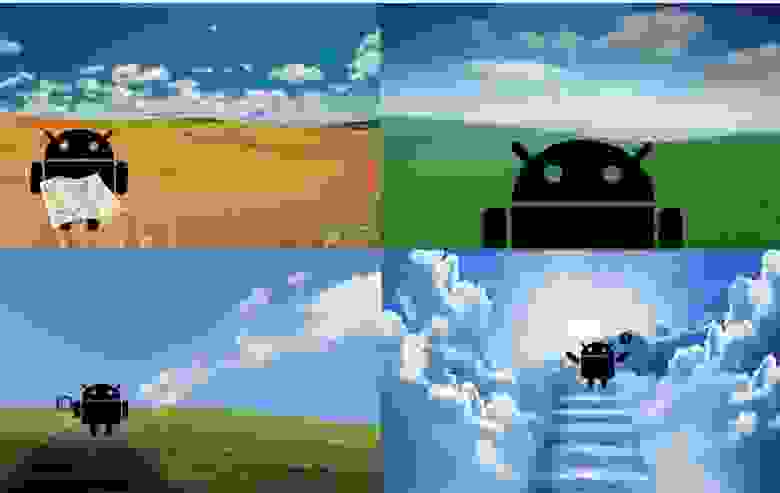
Подходы к реализации поиска в мобильном приложении
- Поиск как фильтр данных
Обычно это выглядит как строка поиска над каким-нибудь списком. То есть мы просто фильтруем уже готовые данные.
Серверный поиск
В этом случае мы отдаём всю реализацию на откуп серверу, а приложение выступает в роли тонкого клиента, от которого требуется лишь показать данные в нужном виде.
Комплексный поиск
- приложение содержит в себе большое количество данных разного типа;
- приложение работает оффлайн;
- поиск нужен как единая точка доступа к разделам/контенту приложения.
В последнем случае на помощь приходит встроенный в SQLite полнотекстовый поиск (Full-text search). С его помощью можно очень быстро находить совпадения в большом объёме информации, что позволяет нам делать несколько запросов в разные таблицы без снижения производительности.
Рассмотрим реализацию такого поиска на конкретном примере.
Подготовка данных
Допустим, нам необходимо реализовать приложение, которое показывает список фильмов с сайта themoviedb.org. Для упрощения (чтобы не ходить в сеть), возьмём список фильмов и сформируем из него JSON-файл, положим его в assets и локально будем наполнять нашу базу данных.
Пример структуры JSON-файла:
Наполнение базы данных
Для реализации полнотекстового поиска в SQLite используются виртуальные таблицы. Внешне они выглядят как обычные таблицы SQLite, но при любом обращении к ним выполняется некая закулисная работа.
Виртуальные таблицы позволяют нам ускорить поиск. Но, помимо преимуществ, у них есть и недостатки:
- нельзя создать триггер на виртуальной таблице;
- нельзя выполнять команды ALTER TABLE и ADD COLUMN для виртуальной таблицы;
- каждый столбец в виртуальной таблице индексируется, а это значит, что могут впустую тратиться ресурсы на индексацию столбцов, которые не должны участвовать в поиске.
Для решения последней проблемы можно использовать дополнительные таблицы, которые будут содержать часть информации, а в виртуальной таблице хранить ссылки на элементы обычной таблицы.
Создание таблицы немного отличается от стандартного, у нас появились ключевые слова VIRTUAL и fts4 :
Наполнение же ничем не отличается от обычного:
Базовый вариант
При выполнении запроса используется ключевое слово MATCH вместо LIKE :
Для реализация обработки ввода текста в интерфейсе будем использовать RxJava :
Получился базовый вариант поиска. В первом элементе нужное слово нашлось в описании, а во втором элементе — и в заголовке, и в описании. Очевидно, что в таком виде не совсем понятно, что мы нашли. Давайте это исправим.
Добавляем акценты
Для улучшения очевидности поиска воспользуемся вспомогательной функцией SNIPPET . Она используется для отображения отформатированного фрагмента текста, в котором найдено совпадение.
- movies — название таблицы;
- Алгоритм Портера
После этого преобразования фраза «дворы и призраки» выглядит как «двор* OR призрак*».
Символ «*» означает, что поиск будет вестись по вхождению данного слова в другие слова. Оператор «OR» означает, что будут показаны результаты, которые содержат хотя бы одно слово из поисковой фразы. Смотрим:
Резюме
Полнотекстовый поиск не такой сложный, как может показаться с первого взгляда. Мы разобрали конкретный пример, который вы быстро и легко сможете реализовать у себя в проекте. Если вам нужно что-то сложнее, то стоит обратиться к документации, благо она есть и довольно хорошо написана.
Источник